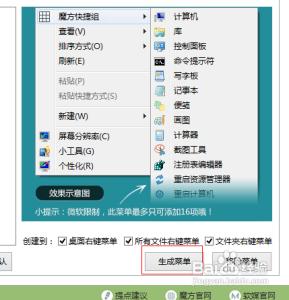很多软件都会在右键菜单中加入快捷功能菜单,但是有些软件做的不好,卸载之后,还会在右键菜单中留下残余讯息,这就需要用户自行清理右键菜单了,因为过于臃肿的右键菜单也会拖累系统的运行速度。
清理好桌道壁纸右键菜单――方法/步骤清理好桌道壁纸右键菜单 1、
网友求助:win7怎么清除右键多余失效菜单?并且截了图。
一看就知,这是美化软件好桌壁纸道壁纸的右键残余菜单。
清理好桌道壁纸右键菜单 2、
在【开始】→【运行】中输入: regedit 按回车键之后,打开注册表编辑器。
清理好桌道壁纸右键菜单 3、
依次打开:
HKEY_CLASSES_ROOT→DesktopBackground→shell 找到 打开好桌道壁纸 项,右键点击该键值→删除。
清理好桌道壁纸右键菜单 4、
再依次打开:
HKEY_CURRENT_USER→DesktopBackground→shell找到 打开好桌道壁纸 项,右键点击该键值→删除。
清理好桌道壁纸右键菜单_好桌道壁纸
清理好桌道壁纸右键菜单 5、
为防止遗漏(也许版本不同,会生存其它键值),可以使用注册表中的查找功能,使用 打开好桌道壁纸 作为关键词输入之后查找,找到之后删除之即可。
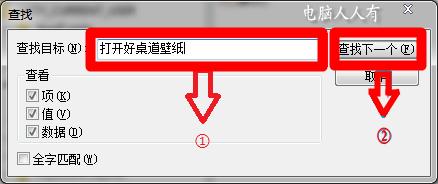
清理好桌道壁纸右键菜单 6、
如果怕修改错了注册表,导致系统异常,也可以直接使用右键管家等专用工具清理之,十分有效。
清理好桌道壁纸右键菜单――分享经验:清理好桌道壁纸右键菜单 1、
此文由 电脑人人有 编撰,首发于百度经验,如要转载,请留出处。
清理好桌道壁纸右键菜单_好桌道壁纸
清理好桌道壁纸右键菜单 2、
如有帮助,请点【投票】。
如要细品,可点【收藏】。
如要继续,可以【关注】。
如要送人,可点【分享】。
如有疑问,可以【留评】。
 爱华网
爱华网